विंडोज 10 नेटवर्क त्रुटि को कैसे ठीक करें 0x8007003b
विंडोज / / August 05, 2021
कार्य कुशलता के लिए, कई लोग अपने नेटवर्क ड्राइव से बड़ी फ़ाइलों को अपने कंप्यूटर पर स्थानांतरित करना पसंद करते हैं। जो लोग विंडोज 10 का उपयोग करते हैं उन्हें स्थानीय नेटवर्क ड्राइव से बड़ी फ़ाइलों को अपने विंडोज 10 कंप्यूटर या लैपटॉप में स्थानांतरित करने की कोशिश करते समय परेशानी हो रही है। उन्हें एक त्रुटि संदेश द्वारा स्वागत किया गया है जो कहता है, "त्रुटि 0x8007003b: एक अप्रत्याशित नेटवर्क त्रुटि हुई।"
त्रुटि कोड 0x8007003b एक प्रचलित नेटवर्क त्रुटि है जो तब होती है जब आप फ़ाइलों को स्थानांतरित करने, फ़ाइल फ़ोल्डर बनाने और फ़ाइल फ़ोल्डर का नाम बदलने का प्रयास करते हैं। यदि आप अपना काम पूरा करना चाहते हैं, तो समस्या को हल करने की आवश्यकता है। और इसके साथ आपकी मदद करने के लिए, हमने विभिन्न समाधानों को सूचीबद्ध किया है।
विषय - सूची
- 1 क्या कारण है 0x8007003b?
-
2 त्रुटि कोड 0x8007003b के लिए समाधान:
- 2.1 समाधान 1: किसी भी वायरस / मैलवेयर संक्रमण के लिए अपने सिस्टम को स्कैन करें
- 2.2 समाधान 2: तीसरे पक्ष के एंटीवायरस और विंडोज डिफेंडर को अस्थायी रूप से रोकें
- 2.3 समाधान 3: फ़ायरवॉल को अक्षम करें
- 2.4 समाधान 4: सिस्टम फ़ाइल परीक्षक (SFC) स्कैन करें
- 2.5 समाधान 5: Windows खोज सेवा बंद करें
- 2.6 समाधान 6: फ़ाइल सिस्टम को FAT32 से NTFS में बदलें
- 2.7 समाधान 7: सिस्टम रिस्टोर
क्या कारण है 0x8007003b?
त्रुटि कोड 0x8007003B विंडोज 10 की वर्षगांठ अपडेट (1607) के बाद पहली बार नोटिस में आया। फिर भी, Microsoft ने अभी तक इस मुद्दे को संबोधित नहीं किया है। मुख्य समस्या शायद एक अस्थिर नेटवर्क कनेक्शन है जो बैंडविड्थ की सीमाओं का कारण बनता है। फिर भी, त्रुटि कोड 0x8007003B किसी भी अन्य नेटवर्क त्रुटि की तरह है जो मैलवेयर संक्रमण, तृतीय-पक्ष एंटीवायरस द्वारा हस्तक्षेप, फ़ायरवॉल, बैड सेक्टर, समस्याग्रस्त सिस्टम सेटिंग्स, आदि द्वारा आता है।
हमने विभिन्न समाधानों के साथ आने की पूरी कोशिश की है जो इस त्रुटि को सुलझाने में आपकी मदद करने जा रहे हैं।
त्रुटि कोड 0x8007003b के लिए समाधान:
समाधान 1: किसी भी वायरस / मैलवेयर संक्रमण के लिए अपने सिस्टम को स्कैन करें
पहली बात यह होनी चाहिए कि किसी भी वायरस / मैलवेयर संक्रमण के लिए आपके सिस्टम की जाँच की जाए। ऐसा करने के लिए, आपको अपने सिस्टम को अंतर्निहित विंडोज डिफेंडर टूल का उपयोग करके स्कैन करना होगा या मालवेयर बाइट्स जैसे तीसरे पक्ष के एंटीवायरस सॉफ़्टवेयर का उपयोग करना होगा। यदि आप विंडोज डिफेंडर के साथ जाना चाहते हैं, तो नीचे दिए गए इन चरणों का पालन करें।
- के पास जाओ शुरू मेन्यू।
- चुनना समायोजन विकल्प।
- खोजो अद्यतन और सुरक्षा विकल्प और फिर पर क्लिक करें विंडोज सुरक्षा.
- चुनते हैं वायरस और खतरे की सुरक्षा विकल्प।
- में विंडोज डिफेंडर सुरक्षा केंद्र, करने के लिए चुनना एक नया उन्नत स्कैन चलाएं.
- आपको “पर क्लिक करना चाहिए”पूर्ण स्कैन"विकल्प" और फिर "का चयन करेंअब स्कैन करेंबटन।
स्कैनिंग पूरी होने के बाद, त्रुटि 0x8007003B देखें।
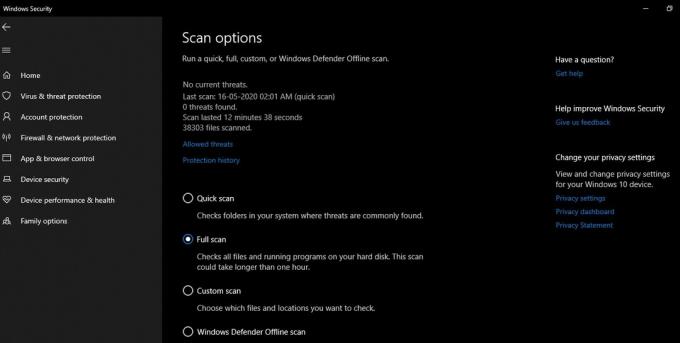
समाधान 2: तीसरे पक्ष के एंटीवायरस और विंडोज डिफेंडर को अस्थायी रूप से रोकें
कभी-कभी एंटीवायरस सॉफ़्टवेयर सिस्टम के कार्यों में हस्तक्षेप करता है। अगर आपके विंडोज 10 पीसी पर कोई भी थर्ड पार्टी एंटीवायरस स्थापित है, तो इस समाधान का पालन करें। कुछ समय के लिए एंटीवायरस को अक्षम करने का प्रयास करें और जांचें कि क्या त्रुटि हल हुई या नहीं।
आपको यह भी जांचना चाहिए कि विंडोज डिफेंडर बंद है। पर जाए विंडोज डिफेंडर सुरक्षा केंद्र> वायरस और खतरा सुरक्षा सेटिंग्स। आप "वास्तविक समय सुरक्षा" विकल्प देख सकते हैं। कृपया इसे बंद कर दें।
यदि नेटवर्क त्रुटि फिर से आती है, तो अगले समाधान का प्रयास करें।
समाधान 3: फ़ायरवॉल को अक्षम करें
फ़ायरवॉल वीपीएन कनेक्शन का उपयोग करके फ़ाइल को स्थानांतरित करने में हस्तक्षेप करता है क्योंकि फ़ायरवॉल को लगता है कि बाहरी कनेक्शन सुरक्षित नहीं है। इसलिए, कुछ मिनटों के लिए फ़ायरवॉल को अक्षम करें और इन चरणों का पालन करें।
- दबाएँ विंडोज कुंजी + आर.
- प्रकार "कंट्रोल पैनल”और दबाओ ठीक या क्लिक करें दर्ज.
- खोजो सिस्टम की सुरक्षा विकल्प।
- चुनना विंडोज डिफेंडर फ़ायरवॉल विकल्प।
- दबाएं विंडोज डिफेंडर फ़ायरवॉल बंद करें विकल्प।
- आप उसे अवश्य देखें विंडोज डिफेंडर फ़ायरवॉल सार्वजनिक और निजी दोनों नेटवर्क सेटिंग्स के लिए बंद है।
- अब, क्लिक करें ठीक और सेटिंग्स को बचाने के लिए।
- अपने सिस्टम को पुनरारंभ करें और त्रुटि के लिए देखें।
समाधान 4: सिस्टम फ़ाइल परीक्षक (SFC) स्कैन करें
सिस्टम फ़ाइलों में भ्रष्टाचार नेटवर्क त्रुटि 0x8007003b भी बना सकता है। सिस्टम फ़ाइलों में मौजूद किसी भी भ्रष्टाचार को साफ करने के लिए, इन चरणों का पालन करें और SFC स्कैन चलाएं।
- दबाएँ विंडोज कुंजी + आर.
- प्रकार "cmd”और मारा दर्ज.
- को खोलो सही कमाण्ड.
- और "चुनने के लिए उस पर राइट-क्लिक करें"व्यवस्थापक के रूप में चलाओ”विकल्प।

- अब, नीचे दी गई कमांड लाइन को चलाएं और दबाएं दर्ज.
sfc / scannow
- स्कैनिंग प्रक्रिया पूरी होने तक प्रतीक्षा करें। फिर, फ़ाइलों को फिर से स्थानांतरित करने का प्रयास करें और नेटवर्क त्रुटि की जांच करें।

समाधान 5: Windows खोज सेवा बंद करें
कभी-कभी Windows खोज सेवा को अक्षम करने के परिणामस्वरूप त्रुटि 0x8007003b को ठीक किया गया है। यदि आप बहुत बार विंडोज सर्च सर्विस का उपयोग नहीं कर रहे हैं, तो इसे बंद करने में कोई समस्या नहीं होनी चाहिए। आपको केवल अपने कंप्यूटर पर Windows खोज सेवा को बंद करने के लिए इन चरणों का पालन करना होगा।
- दबाएँ विंडोज कुंजी + आर और खोलें संवाद बॉक्स चलाएँ.
- प्रकार "services.msc”और दबाओ दर्ज.
- के पास जाओ विंडोज खोज सेवा.
- इसे खोलें गुण.
- खोजो सामान्य टैब।
- इसके अतिरिक्त चालू होना टाइप करें, पर क्लिक करें विकलांग विकल्प।
- चुनें लागू और प्रेस, ठीक.
- प्रक्रिया पूरी होने के बाद, सेवा विंडो बंद करें और नेटवर्क त्रुटि की जांच करें।

समाधान 6: फ़ाइल सिस्टम को FAT32 से NTFS में बदलें
यदि आप 4GB से बड़ी फ़ाइलों को ट्रांसफर करने की कोशिश कर रहे हैं और सिस्टम की हार्ड ड्राइव में FAT32 फाइल सिस्टम है, तो आप ट्रांसफर नहीं कर सकते। बड़ी फ़ाइलों को स्थानांतरित करने के लिए, आपको फ़ाइल सिस्टम को NTFS में बदलना होगा। ऐसा करने के लिए, आपको इन चरणों का पालन करना होगा।
- पर राइट क्लिक करें C: ड्राइव.
- चुनें गुण विकल्पों में से।
- को चुनिए सामान्य टैब, क्योंकि इसमें आपके सिस्टम के हार्ड ड्राइव का फाइल सिस्टम विवरण है।
- अब, आप बदल सकते हैं फाइल सिस्टम सेवा NTFS.
समाधान 7: सिस्टम रिस्टोर
ऐसा लगता है कि कुछ अद्यतन सेटिंग्स ने अप्रत्याशित नेटवर्क त्रुटि 0x8007003b को जन्म दिया है। तो, आप अपने विंडोज को पुनर्स्थापित करने का प्रयास कर सकते हैं और देख सकते हैं कि क्या यह समस्या को ठीक कर सकता है। सिस्टम रिस्टोर करने के लिए, इन चरणों का पालन करें।
- Cortana के खोज बार में, टाइप करें “सिस्टम रेस्टोर”और दबाओ दर्ज.
- करने के लिए चुनना पुनर्स्थापन स्थल बनाएं.
- अब, खोलें प्रणाली के गुण टैब।
- पर क्लिक करें सिस्टम रेस्टोर बटन।
- को चुनिए "एक अलग पुनर्स्थापना बिंदु चुनें”विकल्प।
- दबाएँ आगे.
- यदि आप सूची का विस्तार करना चाहते हैं, तो "चुनें"अधिक पुनर्स्थापना बिंदु दिखाएं”विकल्प।
- विकल्पों में से एक पुनर्स्थापना बिंदु चुनें।

- पर क्लिक करें "प्रभावित कार्यक्रमों के लिए स्कैन करें“स्थापित सॉफ्टवेयर अनुप्रयोगों की सूची देखने का विकल्प।
- चुनते हैं आगे और फिर “पर क्लिक करेंसमाप्तबटन।
एक नेटवर्क कनेक्शन त्रुटि बहुत परेशान है, क्योंकि यह आपके काम में बाधा डालती है। नेटवर्क त्रुटि 0x8007003b मुश्किल है लेकिन हल करना असंभव नहीं है। आपको स्थिति को संबोधित करने और अपने कंप्यूटर पर त्रुटि के कारणों की तलाश करने की आवश्यकता है।
हमने कुछ आसान समाधान प्रदान किए हैं, और आप उन्हें स्वयं से प्रदर्शन कर सकते हैं। एक-एक करके हमारे समाधानों के माध्यम से जाओ और 0x8007003b त्रुटि से छुटकारा पाएं। मुझे उम्मीद है कि यह लेख उपयोगी था। इस लेख को पढ़ने के बाद, यदि आपके कोई प्रश्न या प्रतिक्रिया है, तो कृपया नीचे टिप्पणी बॉक्स में टिप्पणी लिखें।



